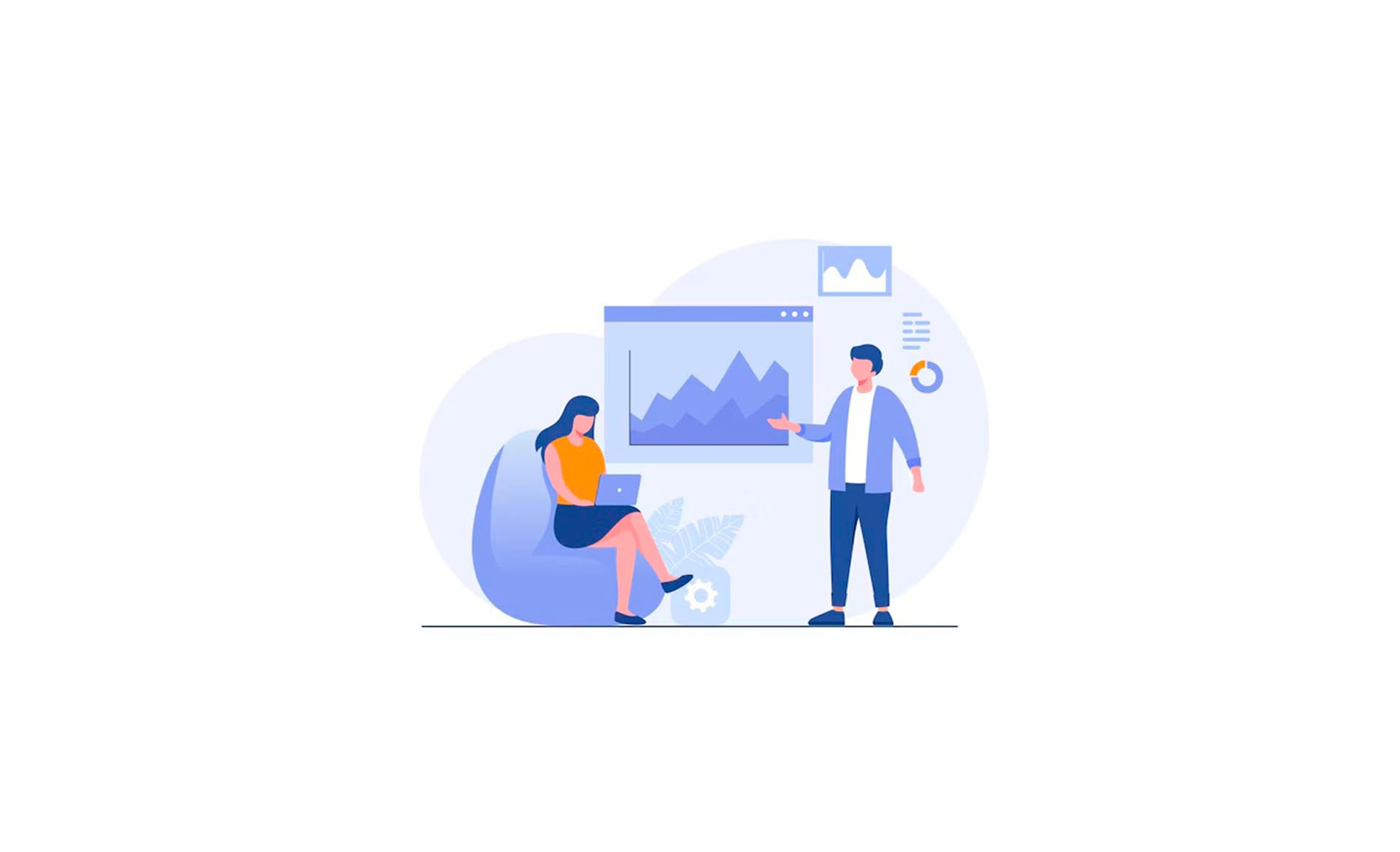
🏠Презентация одного объекта
Как отправить презентацию одного объекта?
Для отправки презентации 1 объекта вашему клиенту выполните действия, описанные ниже в данной инструкции, или добавьте объект в подборку и отправьте ее клиенту согласно этой инструкции.
Вы можете отправить презентацию клиенту двумя способами:
В виде ссылки
В виде PDF-файла
Ссылка на презентацию
На нужном объекте нажмите "Ссылка на презентацию"


Чтобы открыть презентацию, вставьте в адресную строку браузера ссылку, которую вы скопировали при нажатии "Ссылка на презентацию".
PDF презентация
Чтобы скачать презентацию в PDF-формате, нажмите на "PDF презентация".


Настройки параметров
В обоих случаях вы можете настроить параметры вашей презентации.

В открывшемся окне вы можете скрыть цену, контакты, логотип и водяные знаки.
Также вы можете выбрать, чьи контакты отобразятся в презентации: ответственного за объект, организации или одного из сотрудников.
Помимо этого, в данном окне вы можете отправить ссылку на презентацию в мессенджеры: Telegram и WhatsApp. Для этого нажмите на кнопку "Поделиться в мессенджерах" и выберите нужный мессенджер.
У вас есть возможность выбрать, какие компании могут создавать презентации объектов вашей организации без водяных знаков. Для этого откройте страницу "Управление" => "Организация" => "Мультилистинг".
В пункте "Разрешить формирование подборок и презентаций Без водяных знаков для объектов моей организации?" вы можете выбрать три варианта:
Разрешить всем
Запретить всем
Выбранные организации
При выборе последнего варианта появится окно, в которое вам будет необходимо ввести названия организаций.
Last updated